Dina palajaran dinten ayeuna, urang bakal ngémutan kumaha ngagunakeun Gmail salaku daptar hal anu kedah dilakukeun. Gmail ngahijikeun daptar daptar hal anu saderhana kana akun anjeun. Google Tasks ngamungkinkeun anjeun nyiptakeun daptar barang, nyetél tanggal anu parantos ditangtoskeun, sareng nambihan catetan. Anjeun bahkan tiasa ngadamel tugas langsung tina pesen Gmail.
Tambihan tugas
Pikeun nambihan tugas dina akun Gmail anjeun nganggo Google Tasks, pencét panah ka handap dina menu Mail di pojok kanan luhur jandela Gmail teras pilih Tugas.
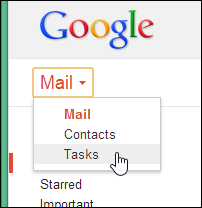
Jandéla Tugas nembongan di juru kénca handap jandela Gmail. Catet yén indikator kedip-kedip kana tugas kosong munggaran. Upami kursor henteu kedip-kedip kana tugas kosong anu munggaran, pindahkeun mouse ka luhur teras pencét éta.
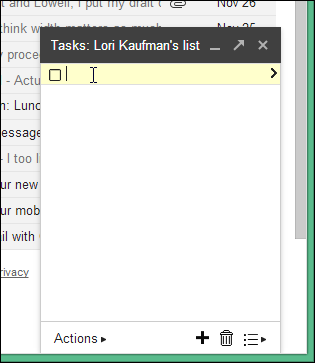
Teras ngetik langsung kana tugas kosong anu munggaran.
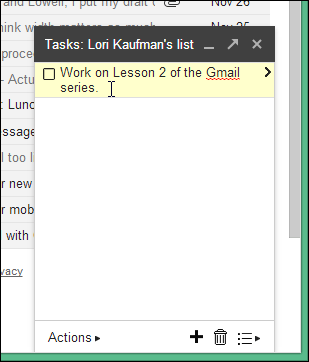
Sakali anjeun nambihan tugas, anjeun tiasa klik ikon plus kanggo nyiptakeun padamelan tambahan. Mencet Return saatos ngalebetkeun tugas nyiptakeun tugas énggal langsung di handapeunana.
Jieun tugas tina email
Anjeun oge bisa kalayan gampang nyieun tugas ti surelek. Pilih email anu anjeun hoyong tambahkeun salaku tugas. Pencét kana tombol Peta langkung sareng pilih Tambihkeun kana Tugas tina ménu turun-handap.
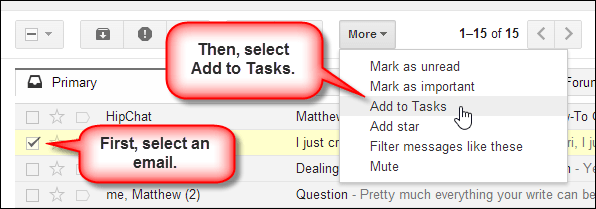
Gmail sacara otomatis nambihan tugas énggal nganggo baris judul email. Tautan kana "Email Terkait" ogé parantos ditambihan kana tugas éta. Ngaklik tautan muka email dina balik jandéla Tugas.
Anjeun tiasa ogé nambihan téks tambahan kana tugas atanapi ngarobih entri téks ku Gmail ngan saukur ku ngaklik tugas sareng ngetik atanapi nyorot sareng ngagentos téks.
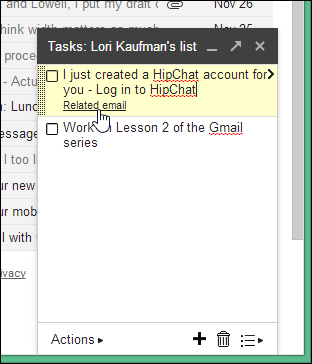
Catet yén jandéla Tugas tetep kabuka sanajan anjeun nganapigasi surélék anjeun di tukang. Anggo tombol "X" di pojok kanan luhur jandéla Tugas pikeun nutupkeunana.
Nyusun deui tugas
Tugas tiasa gampang diatur deui. Kantun mindahkeun mouse anjeun ngalangkungan tugas di beulah kenca kénca dugi ka ningali wates burik.
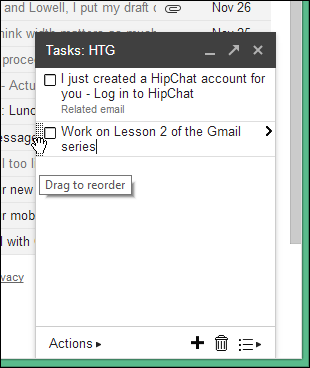
Pencét teras sered wates ieu kaluhur atanapi kahandap pikeun mindahkeun tugas kana posisi anu sanés dina daptar.
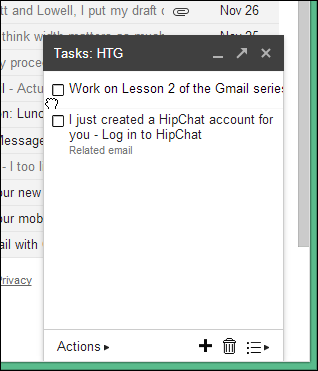
Tambihkeun tugas ka tengah daptar tugas anjeun
Anjeun tiasa ogé ngatur tugas anjeun ku ngalebetkeun tugas énggal di tengah daptar. Upami anjeun nempatkeun kursor dina tungtung tugas teras pencét "Enter", tugas anyar bakal ditambihan saatos tugas éta. Upami anjeun mencét "Enter" ku kursor dina awal tugas, tugas anyar dilebetkeun sateuacan tugas éta.

Jieun subtasks
Upami tugas ngandung subtask, anjeun tiasa sacara gampil nambihan subtask kana tugas éta. Tambihkeun subtask dina hiji tugas teras pencét "Tab" kanggo nga-indent na. Pencét "Shift + Tab" kanggo mindahkeun tugas deui ka kénca.
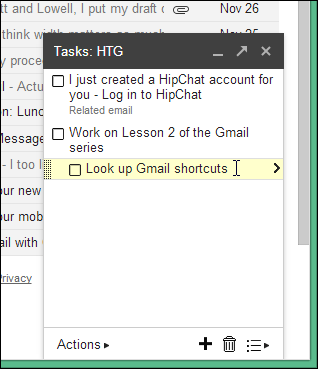
Tambahkeun detil kana tugas
Kadang-kadang anjeun tiasa nambihan catetan atanapi detil kana hiji tugas bari henteu nyiptakeun subtask. Jang ngalampahkeun ieu, pindahkeun beurit dina hiji tugas nepi ka hiji panah mucunghul di katuhu tugas. Pencét kana panah.
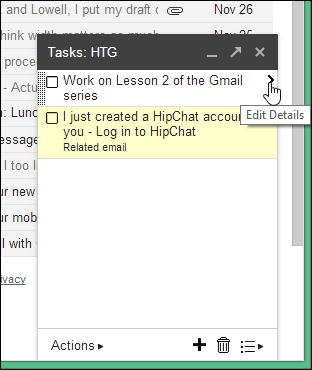
Jandéla nembongan anu ngamungkinkeun anjeun netepkeun tanggal alatan kanggo tugas sareng ngalebetkeun catetan. Pikeun milih tanggal jatuh tempo, pencét dina kotak Tanggal Kusabab.

Mintonkeun almenak. Klik tanggal hiji pikeun milih tanggal alatan pikeun tugas. Anggo panah di gigir bulan kanggo ngalih ka sasih anu sanés.
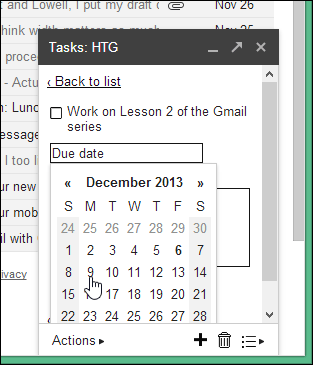
Tanggalna dibéréndélkeun dina kotak Tanggal Due. Pikeun nambihan catetan kana ngerjakeun, tulis dina kotak éditan di handapeun kotak Tanggal Masih. Upami réngsé, pencét Balik ka Menu.
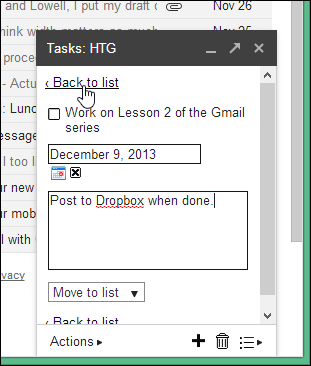
Catetan sareng tanggal jatuh tempo ditampilkeun dina tugas nalika ngaitkeun. Ngaklik tautan anu mana waé ngamungkinkeun anjeun ngédit ieu bagian tina pancén.
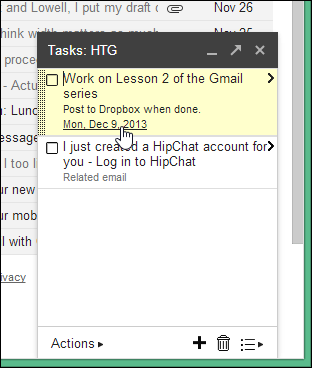
Ngaleutikan jandela tugas
Nalika anjeun mindahkeun mouse ka palang judul dina jandéla Tasks, éta janten panangan. Ngaklik dina bar judul ngaminimalkeun jandéla Tugas.
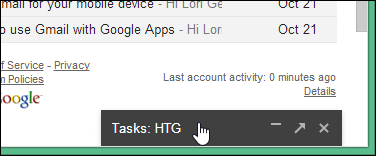
Ngaklik palang alamat deui bakal muka jandéla Tugas.
Ganti ngaran daptar tugas
Sacara standar, daptar tugas anjeun nganggo nami akun Gmail anjeun. Nanging, anjeun tiasa ngarobih ieu. Salaku conto, meureun anjeun hoyong daptar kagiatan anu misah pikeun padamel sareng pribadi.
Pikeun ngaganti nami daptar tugas anjeun, pencét Toggle List icon di pojok kanan handap jandela Tasks sareng pilih Ganti Nama Daptar tina popup.
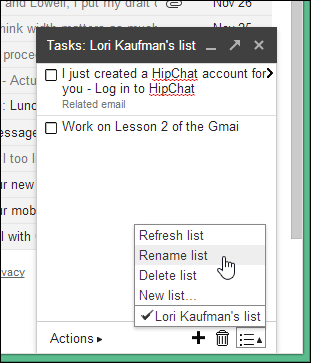
Lebetkeun nami énggal pikeun daptar tugas anu aya dina kotak Éditan Ganti Ngaran dina dialog anu ditampilkeun. Pencét OK. ”
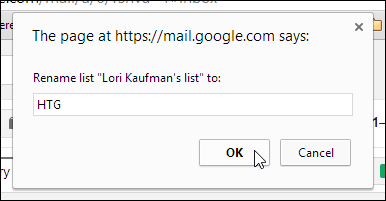
Ngaran anyar nembongan dina bar judul jandela Tugas.
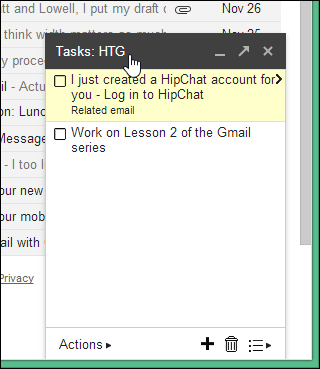
Nyitak atanapi email kana daptar hal anu kedah dilakukeun
Anjeun tiasa nyetak daptar tugas ku ngaklik Tindakan sareng milih Print Task List tina menu pop-up.
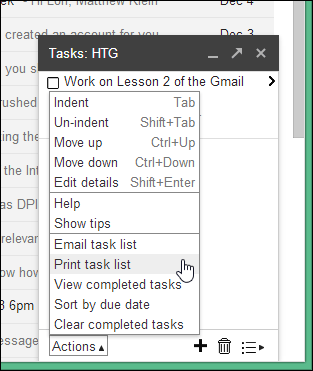
Anjeun tiasa ngirim email kana daptar hal anu kedah dilakukeun pikeun nyalira atanapi anu sanés nganggo pilihan Daptar E-E-mail di popup Tindakan, gambar di luhur.
Ngadamel daptar tugas tambahan
Ayeuna anjeun parantos ngaganti nami daptar tugas awal anjeun, anjeun tiasa nambihan anu sanés pikeun panggunaan anu sanés, sapertos tugas pribadi. Pikeun ngalakukeun ieu, ketok dina Menu toggle deui teras pilih Menu Anyar tina popup.
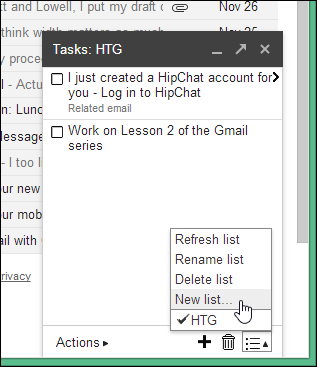
Lebetkeun nami kanggo daptar énggal dina kotak éditan "Nyiptakeun daptar énggal salaku" dina dialog anu ditampilkeun, teras pencét OKÉ.
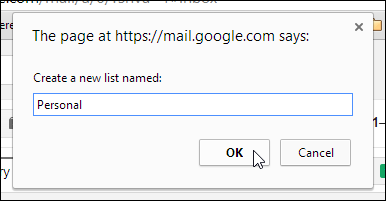
Daptar anyar didamel sareng Gmail otomatis ngalih kana daptar énggal dina jandéla Tugas.
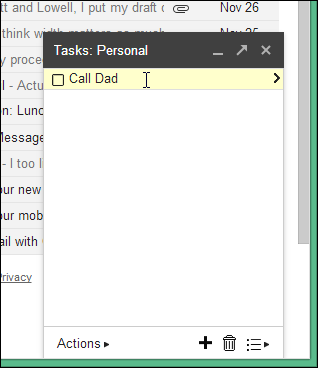
Pindah kana daptar tugas anu sanés
Anjeun tiasa sacara gampil ngalih kana daptar tugas anu sanés ku ngaklik ikon "Tukar Daptar" sareng milih nami daptar anu dipikahoyong tina ménu popup.
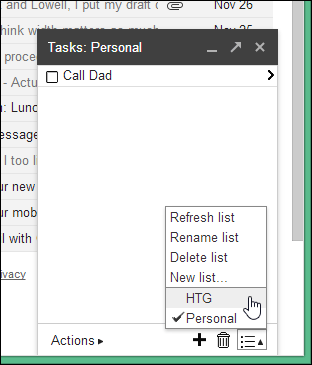
Pariksa yén tugas réngsé dieureunkeun
Nalika anjeun ngalengkepan tugas, anjeun tiasa mariksa éta, anu nunjukkeun yén anjeun parantos ngarengsekeun tugas. Pikeun ngeureunkeun hiji tugas, pilih kotak centang di kénca pancén ieu. Tanda cék ditampilkeun sareng tugasna dipeunteun.
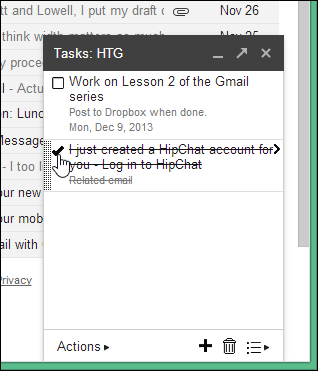
Hapuskeun tugas anu réngsé
Pikeun mupus atanapi nyumputkeun tugas-tugas anu parantos réngsé tina daptar tugas, pencét Lalakon di handapeun jandéla Tugas teras pilih Hapus Tugas Anu Rengsé tina ménu popup.
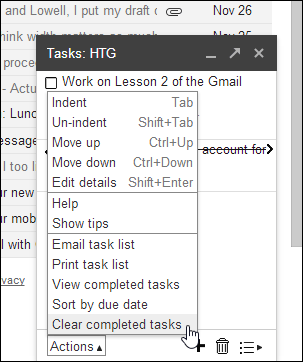
Tugas anu réngsé dihapus tina daptar sareng tugas kosong anu anyar ditambihan sacara standar.
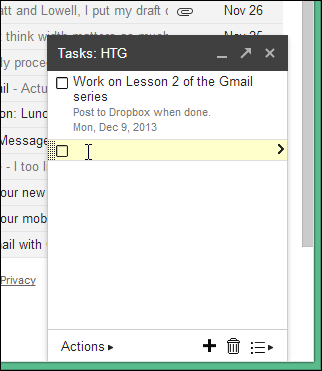
Ningali tugas anu disumputkeun
Nalika anjeun mupus pancén tina daptar tugas, éta henteu dihapus sacara lengkep. Éta ngan ukur disumputkeun. Pikeun ningali padamelan anu disumputkeun, pencét kana Tindakan sareng pilih Tingali tugas-tugas anu parantos réngsé tina ménu popup.
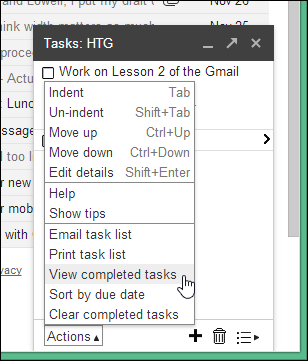
Tugas anu parantos réngsé tina daptar tugas anu dipilih ayeuna dipidangkeun ku tanggal.
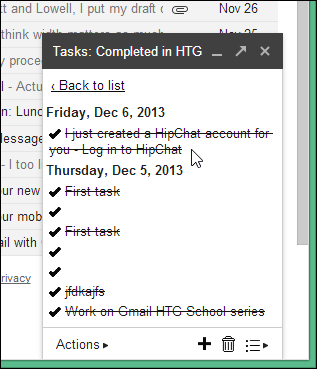
mupus hiji tugas
Anjeun tiasa mupus pancén anu parantos anjeun damel, naha éta dicirian parantos réngsé atanapi henteu.
Pikeun mupus tugas, pencét kursor dina téks tugas pikeun milih éta, sareng pencét ikon Sampah di handapeun jandéla Tugas.
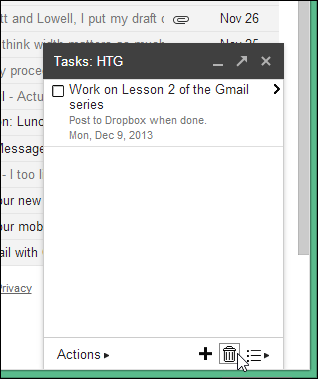
Catetan: Hapus tugas langsung dilaksanakeun dina jandéla Tasks. Nanging, Google nyarios yén salinan sésana tiasa dugi ka 30 dinten kanggo dihapus tina sérver na.
Tembongkeun daptar anjeun dina popup
Anjeun tiasa ningali tugas anjeun dina jandela misah anu tiasa anjeun navigasi. Upami anjeun gaduh layar anu cekap ageung, ieu mangpaat sahingga anjeun tiasa ningali sadaya jandéla Gmail tanpa diblokir ku jandéla Tasks.
Pikeun nyiptakeun jandéla Tugas anu kapisah, klik panah Popup di luhur jandéla Tugas.
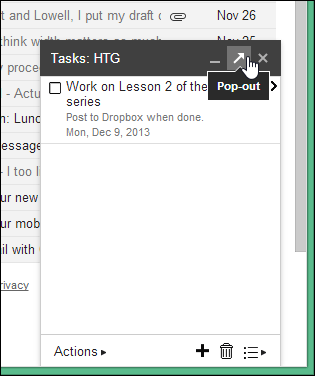
Jandéla Tugas janten jandela misah tina jandela pangotéktak. Sadaya ménu sareng pilihan anu sami sayogi kalebet tombol "Pop-in" anu ngamungkinkeun anjeun balikkeun jandéla "Tasks" kana sudut katuhu handap jandela pangotéktak.
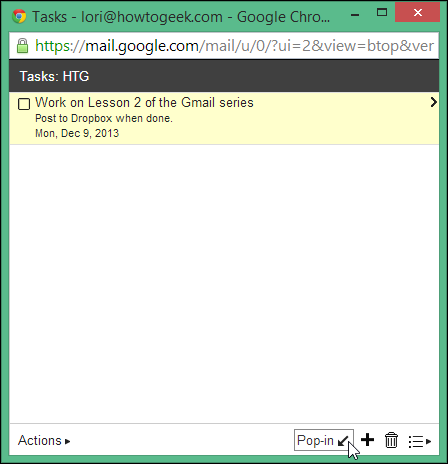
Éta anu anjeun kedah terang perkawis tugas dina Gmail. Kami terang lumayan komprehensif, tapi tiasa nganggo Gmail pikeun ngalacak tugas anjeun lumayan lucu, janten kami hoyong masihan perhatian anu pantes.
Dina palajaran salajengna, urang bakal fokus kana Google Hangouts, anu ngamungkinkeun anjeun ngobrol langsung sareng pangguna Gmail anu sanés; Kumaha ngatur sababaraha akun Gmail; Sareng nganggo Gmail nganggo jalan pintas keyboard.









